Come avviare Task Manager con Windows 11
Windows 11 ha apportato alcune modifiche al menù Start ed alla barra delle applicazioni (non tutte di mio gradimento, ma questa è un’altra storia).
E’ cambiato anche il modo con cui avviare il Task Manager, o Gestione Attività se preferite l’italiano.
Eccovi quindi un rapido elenco di tutti i modi che ho identificato per lanciarlo (alcune voci sono in colore verde: ciò significa che in qualche modo Windows vi permette di lanciare il Task Manager come utente corrente, o come amministratore).
- Via più rapida: premere contemporaneamente sulla tastiera CTRL+SHIFT+ESC
- Via più user-friendly: cliccare sul tasto Start e poi cercare Task Manager, come se fosse un normale programma installato

- Premere Windows+X, e poi cliccare su Task Manager (volendo si può premere la lettera sottolineata, in italiano è la t)
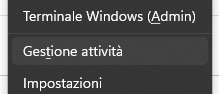
- CTRL+ALT+CANC e poi cliccare su Task Manager
- Cliccare con il pulsante DX del mouse sul tasto Start e poi cliccare su Task Manager
- Premere Windows+R e nella finestrella digitare “taskmgr” e poi premere Invio o cliccare OK
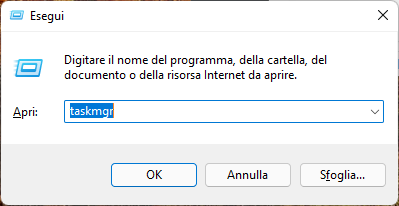
- Da una qualsiasi finestra di Explorer (Esplora Risorse) andare sulla barra di navigazione e digitare “taskmgr”, poi premere Invio o cliccare OK
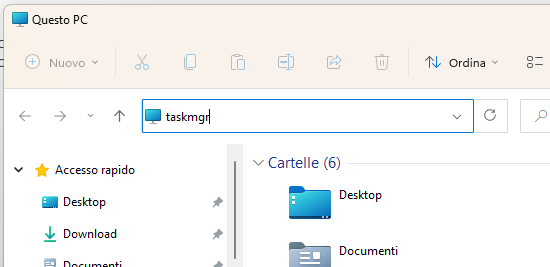
- Entrare nella cartella C:\Windows\System32 e fare doppio-click sul file “taskmgr”
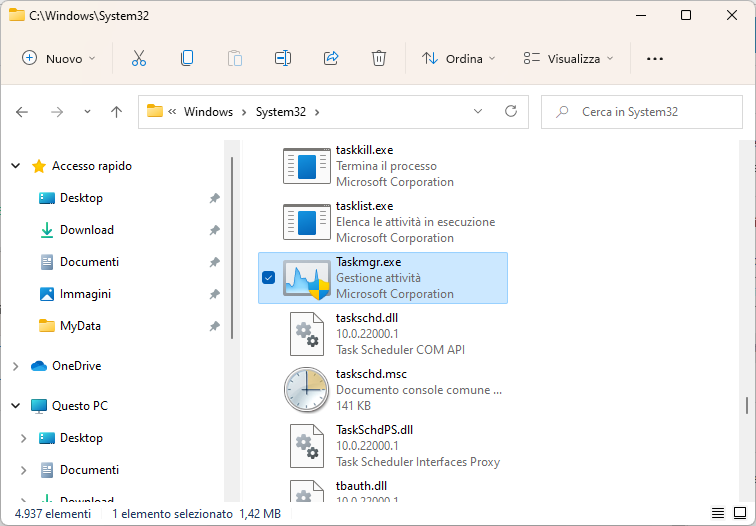
- Da qualsiasi console/terminale (cmd, Powershell, Terminal, cmder) digitare “taskmgr” e premere Invio
Conoscete altre strade?
 Send to Kindle
Send to Kindle